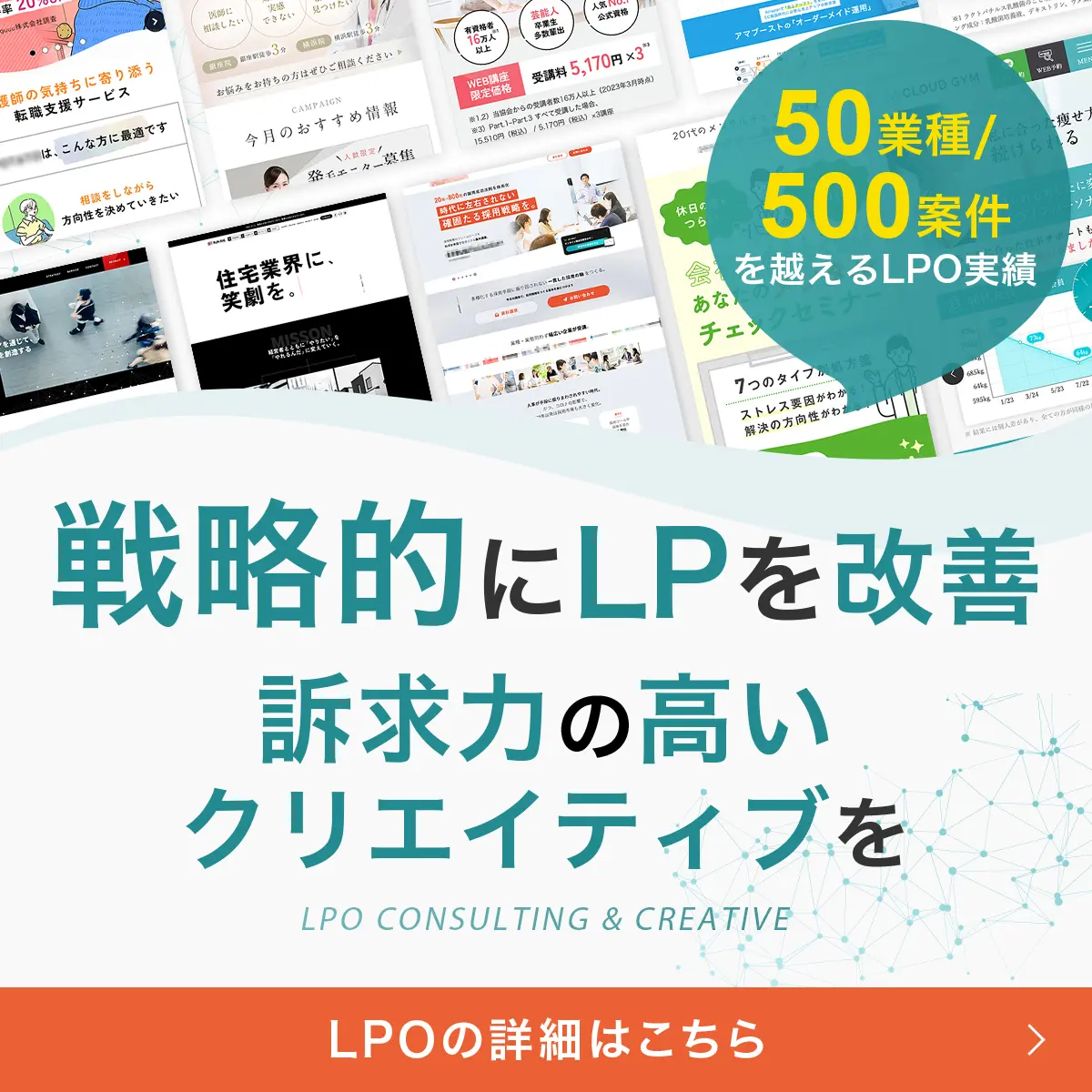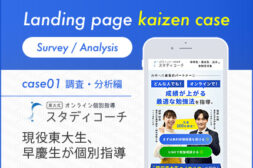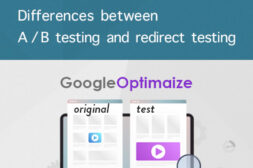KAIZEN REPORTブログ
2021.3.31 | アクセス解析の改善
Googleアナリティクスの基本的な使い方や管理画面の見方を解説!
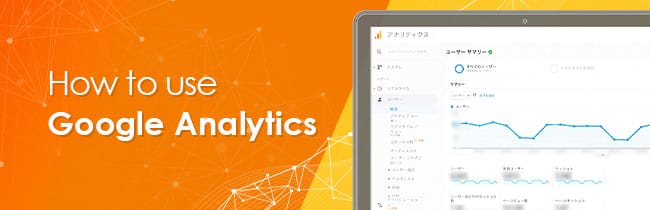
この1年で非接触型でのコミュニケーションへと制限がかけられた中で注目を集めたDX。
連日のように様々なメディアで、DXやデジタルという言葉が飛び交うようになりました。
時流的にもユーザーとの接点をつくるwebサイトは、ビジネスの機会をつくりだす役割を果たせるため、これまで以上に重要度は高くなったと感じます。また、重要な位置付けである以上、今まで以上に自社のwebサイトのことをよく知っておかなければいけないでしょうし、現状を把握し、課題を見つけ、成果につながるよう改善していくような業務プロセスが増えていくと思います。
今までは自社サイトのアクセス解析作業は、一部の部署、一部の担当者だけが担っておけばよい領域でしたが、これからは誰もが当たり前に押さえておかなければいけない業務へと変わっていくかもしれません。
ここでは、より利用頻度が増えるであろう無料で使えるアクセス解析ツール「Googleアナリティクス」の基本的な使い方について、要点を整理しながら解説できればと思っています。
(※以下よりご紹介いたします内容は、ユニバーサルアナリティクスというバージョンの説明になるため、最新の記事ではありません。そのため、管理画面の解説については下記の記事ご参照ください。)
参考記事:GA4の標準レポートでランディングページを分析する方法と手順を紹介
目次
Googleアナリティクスとは?
まず、Googleアナリティクスとは何かを簡単に説明すると、Googleが提供しているアクセス解析ツールで、分析対象のwebサイトを様々な指標で分析してくれるツールになります。
例えば、訪れたユーザーに関する情報やサイト内の各ページの閲覧数やサイト内の滞在時間、ページ間の移動(遷移)、獲得できたビジネス上の成果など、あらゆる角度からデータを収集・集計してくれます。
この記事では、Googleアナリティクスの導入方法の詳細については割愛しますが、 概要だけ説明すると、会社用のGoogleアカウントをつくり、Googleアナリティクスの解析タグ(トラッキングコード)を発行後、分析対象のサイトに設置すればすぐに利用が開始できます。
さらに無料で利用できるにもかかわらず、充実した機能を持つGoogleアナリティクスですが、使いこなしている方はごく一部の人だけで、初期設定後の管理画面を見ただけで苦手意識を持って終わる方、挫折する方も少なくはありません。まずはGoogleアナリティクスを使うことで一体何がわかるのか?という点について触れていきたいと思います。
参考記事:GA4の標準レポートでランディングページを分析する方法と手順を紹介
Googleアナリティクスの使い方を知れば、こんなことが分かる! 4つのポイントで整理
別の言い方をすると、Googleアナリティクスは対象のwebサイトの状況を大局的に掴むための情報が格納されているようなイメージで、下記の4つのポイントを理解・把握できるように設計されているように思います。
またこの情報を把握しておけば、関係者とも自社サイトの現状や特徴、課題について認識を共有することができるようになっています。
1.サイトに訪れているユーザーの傾向が掴める

単純なサイトのアクセス数だけみても、数字のみで無機質なイメージで漠然としていますが、 そこに年代層、性別、地域、アクセスした時間帯や趣味嗜好など様々な指標から統計的な傾向を知ることができればよりユーザー像を具体的にイメージしやすくなるのではないでしょうか。
また、具体的にイメージできるからこそ、「次、こんな情報を掲載してみよう」など、気の利くアイディアも生まれやすいものです。接客や商売の基本と言われている、「お客様の気持ちになって考える」ヒントがGoogleアナリティクスの分析から得られる余地があります。
2.どのような手段でサイトに訪れているのかが分かる

何をきっかけにして自社のサイトへ訪れたのか?がわかります。
例えば、リアル店舗であれば、一人ずつその理由を尋ねることは物理的に不可能ですが、Googleアナリティクスはそれを可視化していると考えると良いかもしれません。自社のwebサイトへアクセスしてきた人は、検索窓をたたいて訪れたのか?SNSを見て、なにげなく訪れたのか?または第三者のwebサイトを介して興味を持って訪れたのか?など、どうやって、そのwebサイトへやってきたのか?というユーザーの足跡をたどることができ、集客戦略を考えるヒントになるでしょう。
3.サイト内で優秀なページ、いまいちなページがわかる

例えば、100ページのサイトを運営していたとすると、その100ページが個々にどれだけ自社のビジネスに貢献してくれているのか?1ページごとに成績を一覧で把握することができます。
他のページとも比較できるため、同じwebサイトの中でも、成果に貢献しているページ、成果に貢献していないページがあったり、集客をたくさんしてくれるページ、あまり人が集まらないページなどに分けることができ、ページごとの良し悪しを知ることができ、webサイトの改善に役立ちます。
4.いつ、どれだけ、成果を上げているのか?が分かる

自社のサイトが月間でどれだけの集客効果があるのか?、どの程度ビジネス上の成果を上げているのか?を過去に遡って知ることができます。
具体的に言うと、いつ、どのような媒体、どのページから、何件の成果が上がったのか?様々な指標と組み合わせて、データを可視化することが可能です。ここで言う成果というのは、一般的にコンバージョンと言われ、資料請求や購入、来店予約など自社のビジネスに最適な目標に置き換えることができ、Googleアナリティクス上でこのような目標の設定が可能です。
Googleアナリティクスの見方は、まず4つの大項目を理解すること「ユーザー」、「集客」、「行動」、「コンバージョン」
Googleアナリティクスにログインし、実際の管理画面を開くとキャプチャの通り、左側に様々な選択メニューがあり、初見では混乱するかもしれません。しかし、重要なポイントを押さえておけば、複雑なものでもなくいたってシンプルなことに気づきます。
基本的には、4つの大項目から構成されていて、「ユーザー」、「集客」、「行動」、「コンバージョン」です。この4つの大項目を図解すると、冒頭にあげたwebサイトの状況を大局的に掴むために、このようにデータを収集・集計していることに気づきます。
参考記事:GA4の標準レポートでランディングページを分析する方法と手順を紹介
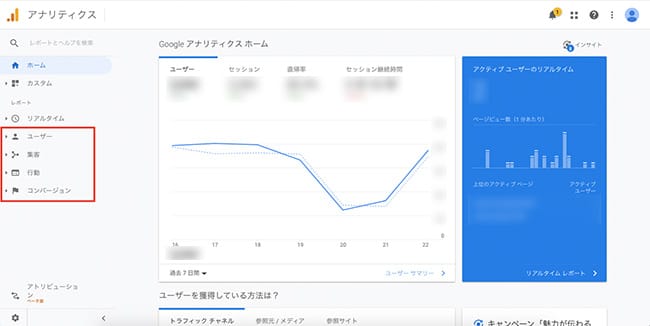
それぞれどのような意味合いか整理いたします。
ユーザー・・・どんなユーザーがこのサイトを見ているか?
集客・・・・どこからやってきたのか?
行動・・・どのページを見て、どこに向かっているのか?
コンバージョン・・・どれだけ成果に結びついているか?
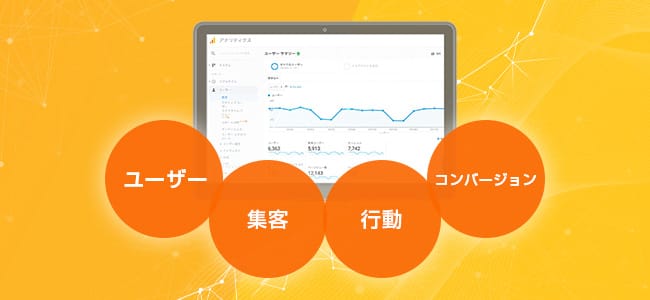
大項目1.「ユーザー」
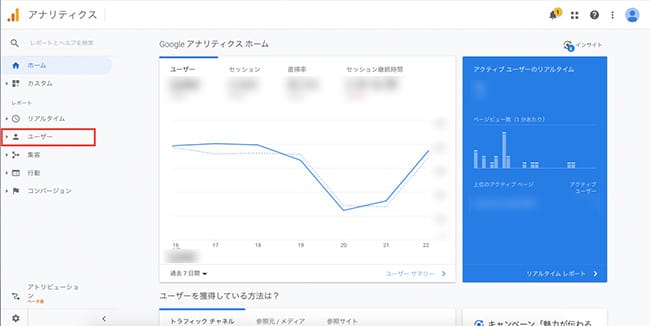
Webサイトに訪れている「ユーザーを知ること」にテーマをあてた指標が用意されており、 この「ユーザー」メニューでは、年代や地域などユーザーの属性に関するデータや、興味関心、 Webサイトにアクセスしたデバイスのカテゴリなどを統計的に知ることができます。
例として、よく使われる指標についていくつかピックアップすると下記の通りです。
概要
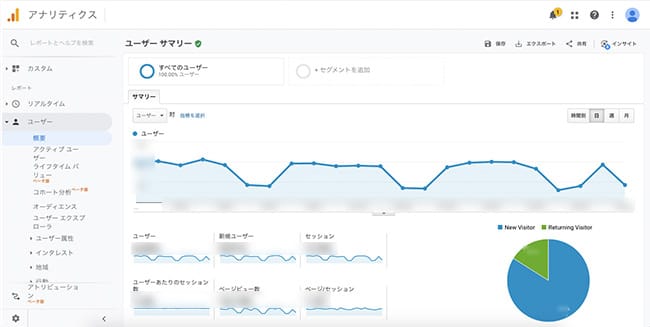
「ユーザー」メニューのもっとも基本的な機能で、サイトにアクセスしたユーザー数、セッション数、PV数、平均セッション時間、直帰率などの基本的なwebサイトを見るための指標を任意の期間で確認することができます。またサイトに訪れたユーザーのうち、新規ユーザーとリピーターの内訳を知れたり、集計期間を任意に変更できるため、昨年と今年の比較、先月と今月の比較などが行えます。
ユーザー属性
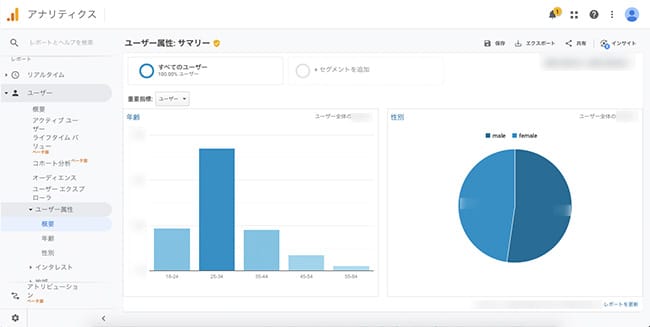
ユーザー属性の中項目にさらに、「概要」、「年齢」、「性別」の3つの指標が格納されていて、 任意の期間でそれぞれの指標を確認することができます。例えば、「概要」では年代と性別の傾向が視覚的なグラフで示され、その傾向を確認することができます。
また、年齢では、18-24歳、25-34歳、35-44歳、45-54歳、55-64歳、65歳以上というカテゴリで分類され、自社サイトに訪れているユーザーの年代層ごとの訪問数やPV数、平均セッション時間などを把握することができます。
インタレスト
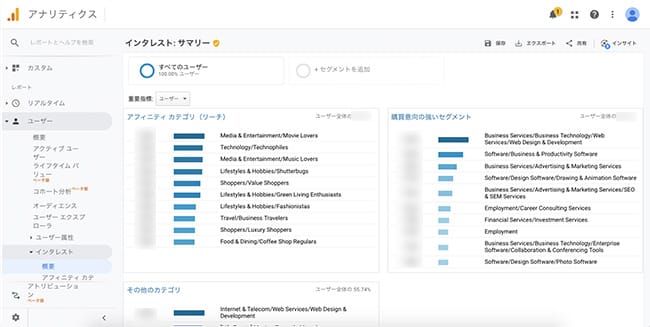
サイトへアクセスしたユーザーの興味関心を図る指標で、Googleが用意した100種類以上にもわたるカテゴリのうち、ユーザーがどのカテゴリに興味や関心を持ち、どのような商品・サービスを求めているか?というニーズを傾向として知ることができます。
主には、「アフィニティカテゴリ」と「購買意向の強いセグメント」の2種類があり、「アフィニティカテゴリ」は、Googleが指定した興味関心カテゴリのうち、サイトに訪れたユーザーはどのカテゴリに分類されるか?「購買意向の強いセグメント」は、同じくGoogleが指定した購買意向カテゴリの中から、どの商品やサービスを購入する可能性があるか?カテゴライズしてくれます。
地域
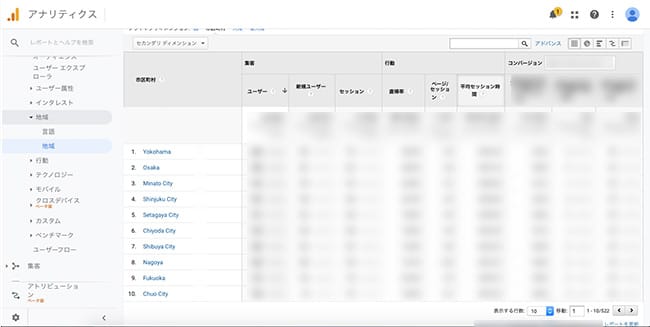
ユーザーがwebサイトにアクセスした時点の地域を知ることができます。
分析の粒度としては、都道府県単位で見たり、市区町村単位で見ることも可能です。商品やサービス、会社の経営方針に影響されますが、地域密着であれば、地域に偏りが出たり通販サイトのように満遍なく全国からアクセスしているなど、会社(各サイト)ごとに傾向が異なります。例えば、海外を相手にビジネスをしているケースであれば、国内だけではなく、世界規模(国別)で見ることも可能です。
モバイル
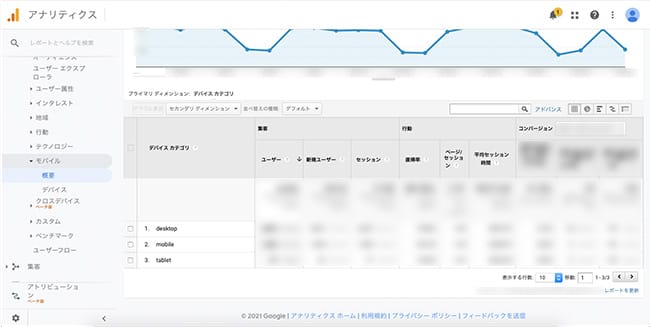
PCやスマホ、タブレットなどの大きな括りであるデバイスカテゴリ単位や具体的なアクセス端末まで知ることができます。
個人向けのビジネスの場合、スマホユーザーが多いため、mobileのセッション数やセッションの割合が多い傾向にあったり、法人向けビジネスの場合では、パソコンからアクセスするユーザーが多いことから、desktopのセッション数・割合が多い傾向が一般的にありますが、厳密にはどのようなビジネス形態か?によってデバイスカテゴリの比率は異なります。
大項目2.「集客」
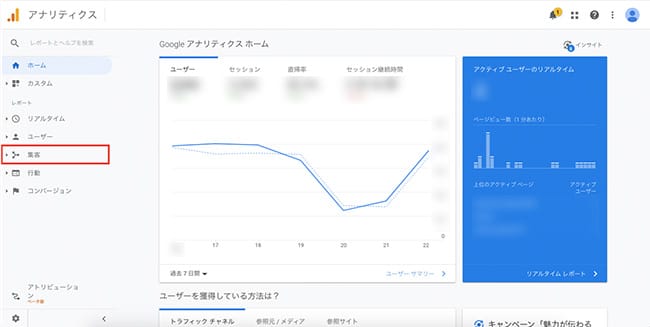
そのwebサイトに「どこからやってきたのか?」をテーマにした指標が用意されています。
大きな分類としては、検索エンジン、インターネット広告、SNS、参照サイト(第三者のwebサイト)のようなものがあり、どのような流入経路で自社のwebサイトへ訪れたのか?を統計的に知ることができるため、現状のwebサイトのアクセス数の集客構造を理解したり、今後の集客課題を見つけることにもつながります。
例として、よく使われる指標についていくつかピックアップすると下記の通りです。
概要
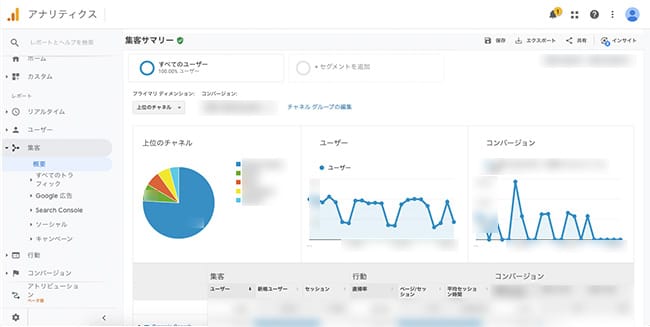
「集客」メニューの基本的な機能で、webサイトへの集客状況の全体像を掴むことができます。
例えば、webサイトにアクセスしてきたユーザーの流入経路のうち、どの流入チャネルが多いか?を図解してくれたり、それぞれの流入チャネルから、どれくらいのユーザーが訪れ、そのうちどれくらいビジネスの成果に結びついたのかという件数や獲得効率なども知ることができます。
すべてのトラフィック
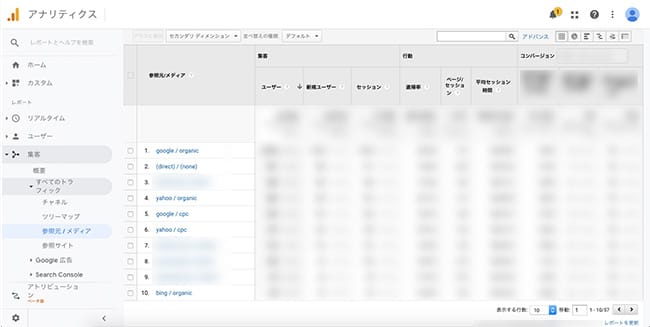
「チャネル」、「ツリーマップ」、「参照元/メディア」、「参照サイト」から構成され、集客チャネルの傾向を任意の期間で確認することができます。
より詳細に分析する場合は、「参照元/メディア」や「参照サイト」の指標を用います。「参照元/メディア」では、集客チャネルよりも詳しい媒体別単位でwebサイトの流入経路の内訳や流入比率、成果件数などを把握することができます。例えば、コンテンツマーケティングを行なっている場合は、自然検索からどれだけユーザーが訪れているか?を重要なKPIとしてみたり、広告配信を行なっているケースでは、その広告からどれだけビジネスの成果に結びつていたか?を分析することが可能です。
また、「参照サイト」では、ユーザーが流入する起点となった外部の第三者webサイト(ブログやwebサイトなど)をURL単位で把握できるため、自社の商品・サービスをブログで取り上げてくれたりしているサイトのURLを見つけることなども可能です。
Google広告
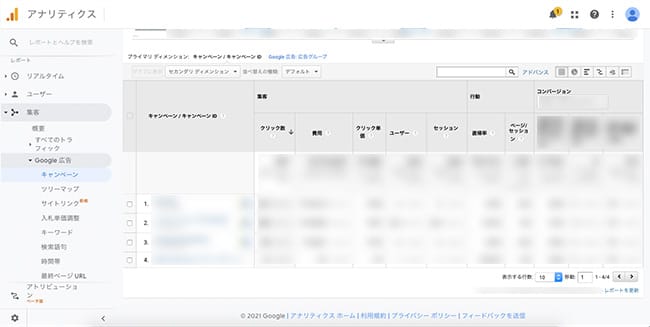
インターネット広告配信プラットフォームである「Google広告」の運用データをGoogleアナリティクスと連携できるメニューにあたります。
本来、Google広告の管理画面でしか見られない情報が連携することで、Googleアナリティクスの分析指標をベースに広告の運用データを確認できるようになります。
Search Console
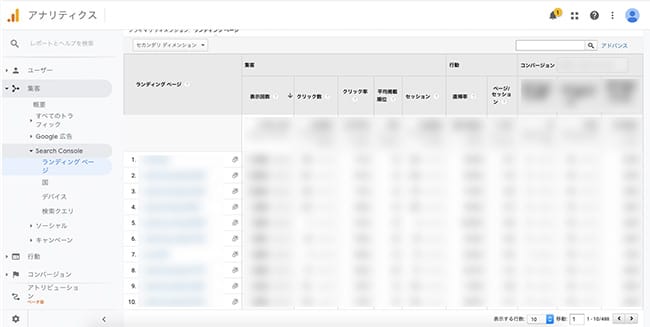
Googleの検索結果でのサイト掲載順位を管理したり、改善できるツールである「Search Console」のデータをGoogleアナリティクスと連携できるメニューにあたります。
本来、Search Consoleの管理画面でしか見られない情報が、こちらも連携することで、Googleアナリティクスの分析指標をベースに検索結果のサイト掲載順位やクリック数などを確認できるようになります。
ソーシャル
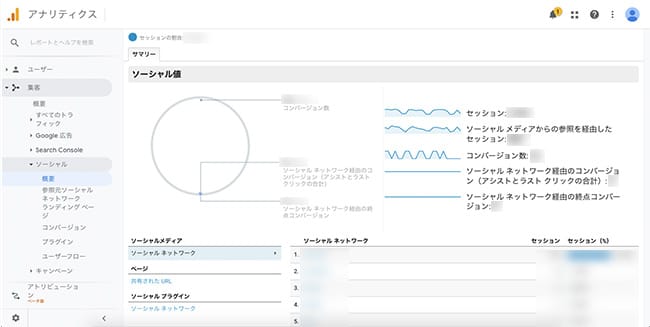
SNSを経由してwebサイトに訪れたユーザーの集計データを一覧で確認することができ、Twitter、Facebook、Instagram、Pinterest、Hatena Bookmark、Pocketなど固有のソーシャルメディアごとに個別で分析していくことも可能です。
大項目3.「行動」
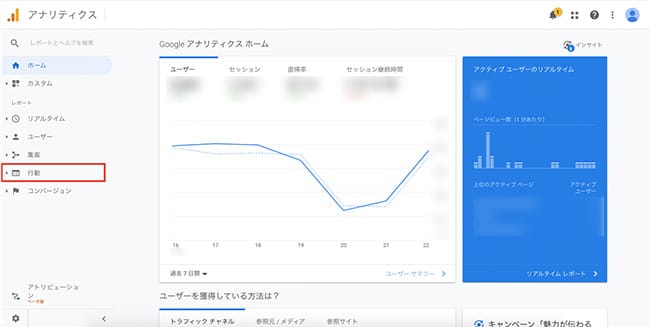
webサイト中で「ユーザーはどのように動いたのか?」をテーマにした指標が用意されています。
例えば、webサイトの中で、最初に見たページとして最も多いのはどのページか?をはじめ、どのページから成果(コンバージョン)が数多く発生しているのか?画面に表示されるまでのスピードは各ページで何秒くらいか?サイト内に設置したボタンのクリック数?など、サイト内部でのユーザーの行動を数値化して確認できるメニューがこれにあたります。
例として、よく使われる指標についていくつかピックアップすると下記の通りです。
概要
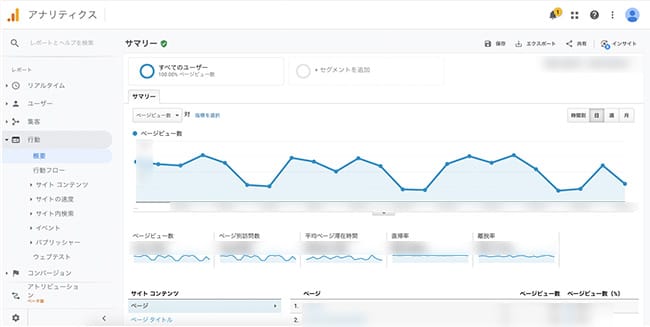
webサイトのページビュー(PV数)の推移やPV数が多い上位ページの傾向などを任意の期間を設定し、グラフや表で確認することができます。
行動フロー
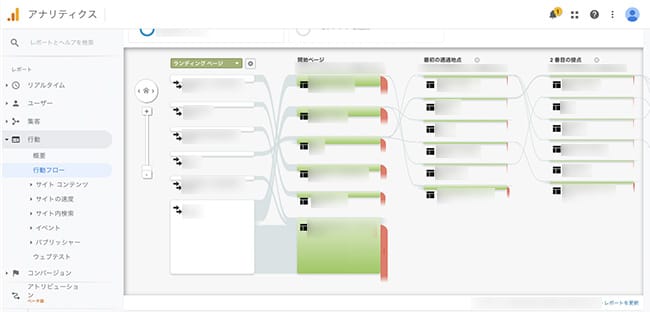
サイトに来訪したユーザーが、最初はどのページに訪れ、次にどのページへと向かったのか?左から右へユーザーの動きをページ単位でビジュアライズしてくれる機能になります。どのページが入り口としてもっとも訪問数(セッション数)が多いか、どのページでユーザーは離脱(出口数)しているのか?などをビジュアルで直感的に把握することができます。
サイトコンテンツ
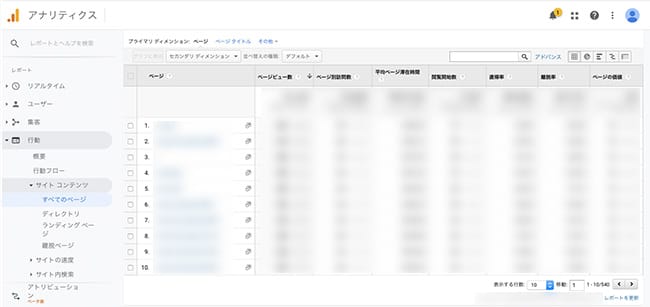
「すべてのページ」、「ディレクトリ」、「ランディングページ」、「離脱ページ」の4つに分かれ目的にあわせてページの傾向を掴むことができます。
「すべてのページ」は、サイト内のすべてのページをPV数の多い順で上位10ページまで標準で出力することができるためサイト内でどのページがもっとも見られているか?の傾向を掴むことができます。
次に、「ディレクトリ」は、その名の通り、ディレクトリ単位でデータを集計してくれるため、特定のディレクトリのみのデータを確認したい場合に有効です。
次に、「ランディングページ」は、最初に訪れたページとそのページが生み出した成果について、一覧で確認することができます。サイト分析においてはもっともよく使われる指標になるでしょう。
最後に「離脱ページ」は、ユーザーがサイトから離脱したページを一覧で確認できるため、どのページでサイトの外部にユーザーが離脱したのか?離脱が多いページを課題として確認することができます。
イベント
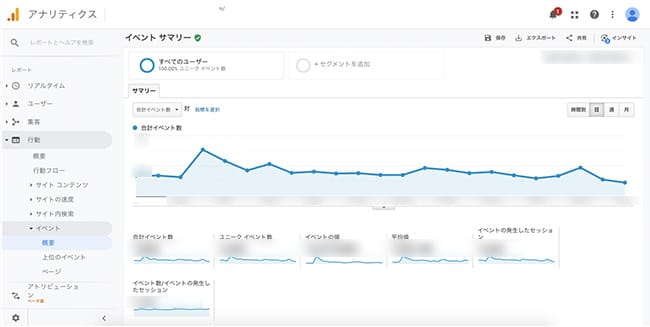
イベントでは、サイト内に設置されたボタンのクリック数など、ページ内の行動(クリック、タップ、スクロール)など、ページ内の行動を分析できる機能で、個別にイベントの設定が必要となります。
昨今ではスマートフォン主体の活用が多いため、スマートフォンサイトから購入ボタンや電話番号ボタン、動画再生ボタンのタップ回数を計測するなどに使われることも多いです。
ウェブテスト
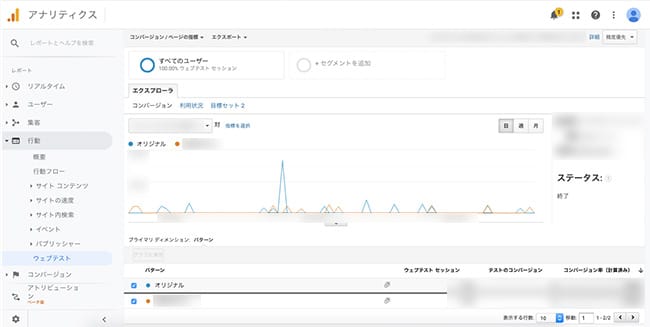
Googleが提供するサービスA/Bテストツール「Google Optimize」で実施するA/Bテストの進捗状況や集計結果を確認することができるメニューです。
Google Optimizeの集計データをGoogleアナリティクスの分析指標をベースに確認できるようになるため、A/Bテスト結果をGoogleアナリティクスのセグメント機能を用いて集計するなど高度な分析や検証作業を行うことができます。 ※Google optimizeはサポート終了のため、A/Bテストに関する記事はこちらをご参照ください。
参考記事:【CVX活用講座Vol.26】WEBマーケターに朗報!CVXならABテストの実施とGA4での分析がワンストップで実現できる
大項目4.「コンバージョン」
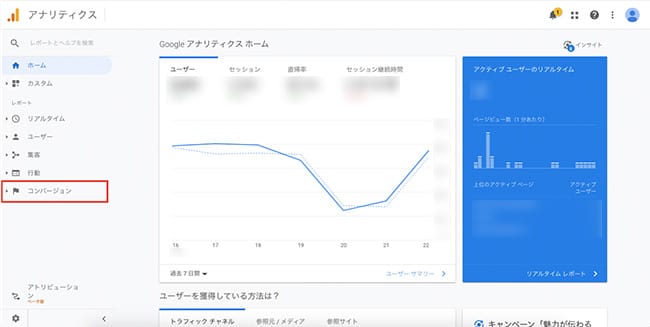
このwebサイトが「どれくらい成果をあげたか?」をテーマにした指標が用意されています。
時系列で見られるため、いつ、どれくらいの頻度で成果が上がっているのかを確認できたり、 どの流入経路からもっとも成果があがっているか、成果が出るまでにどれくらいの日数を要したか?など成果獲得に関連する指標や結果に至るプロセスを分析し、より効率的に成果をあげるためのヒントを考えるきっかけにもつながってくるでしょう。
例として、よく使われる指標についていくつかピックアップすると下記の通りです。
目標
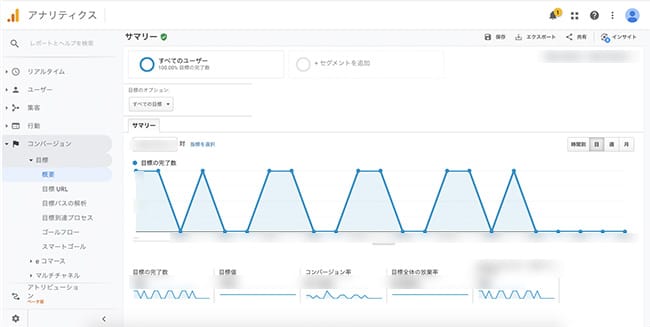
webサイトであらかじめ設定した目標(=コンバージョン)達成数の推移を確認できる「概要」をはじめ、目標ページまでのページ遷移のプロセスを追ったファネル分析や目標達成に貢献している流入元の確認など獲得してる成果の状況がわかります。
eコマース
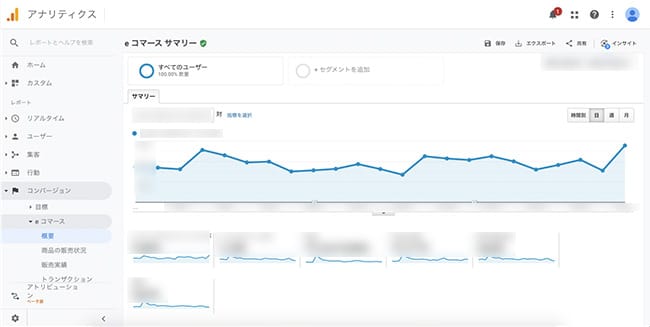
ECサイトを運営している場合、商品の単価や購入点数が異なるため、それぞれの商品ごとの販売状況や購入によって得られた売上の計算、購入までどれくらいの接触回数や日数がかかっているのかを分析することができます。
マルチチャネル
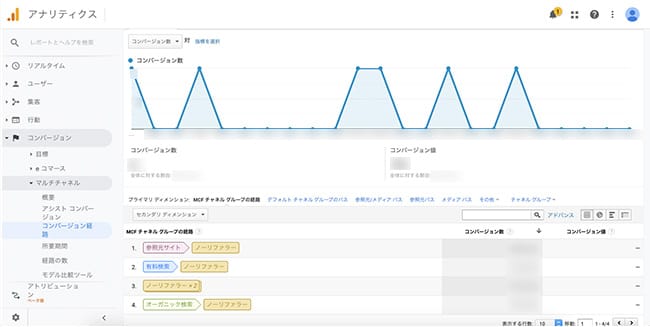
直接成果に結びついた件数がどれくらいあるか?をはじめ、間接的に成果をアシストした媒体などの確認ができます。
また、成果に結びつくまでにどれくらいの頻度でサイトと接触したかの回数や日数なども分析をはじめ、コンバージョンに至るまでの流入経路とランディングページを分析して、成果に間接的に貢献している媒体やページの発掘なども活かせます。
ユーザーの入り口から出口までの導線をGoogleアナリティクスの管理画面を通して可視化することができる
今回は、「Googleアナリティクスの基本的な使い方」について普段Googleアナリティクスを使っている現場の目線で解説していきましたが、いかがでしたでしょうか。最初は慣れないためにそれぞれの説明や用語などが小難しく見えたり、聞こえたりするかもしれませんが、一度慣れてしまうと、より一層、分析から得られる気づきや課題が見えてくるようになるため、最初は分かる範囲で管理画面を定期的にログインし、少しずつ見識と守備範囲を広げていくとより使いこなせるようになってくると思います。
すでに現在はGoogleアナリティクス4に完全移行しているため、こちらの記事をご参照ください。
参考記事:GA4の標準レポートでランディングページを分析する方法と手順を紹介